X vermelho no ícone da bateria no Windows 11/10 [Correção]
O ícone da bateria na Barra de Tarefas mostra a porcentagem de carga da bateria quando você passa o cursor do mouse sobre ele. No entanto, alguns usuários relataram ter visto um x vermelho no ícone da bateria em seus laptops Windows 11/10. Se você tiver esse problema, pode usar as correções fornecidas neste artigo.
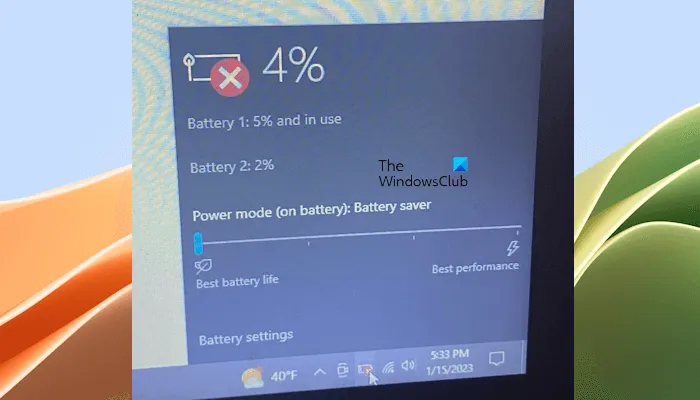
Corrigir o x vermelho no ícone da bateria no Windows 11/10
Se você vir um x vermelho no ícone da bateria no seu laptop Windows 11/10, use as seguintes sugestões. Antes de prosseguir, sugiro que você execute o Power Troubleshooter no seu laptop. É uma ferramenta automatizada que ajuda a corrigir problemas relacionados à energia e à bateria em um computador Windows. Se isso não ajudar, prossiga com as soluções fornecidas abaixo.
- Executar uma reinicialização forçada
- Reinicie o Windows Explorer
- Reinstale o driver da bateria
- Execute um teste de integridade da bateria
- Atualizar BIOS e driver do chipset
- Sua bateria pode estar com defeito
Expliquei todas essas correções em detalhes abaixo.
1] Execute um Hard Reset
Primeiro, faça um hard reset e veja se ajuda. As instruções a seguir vão te guiar nisso:
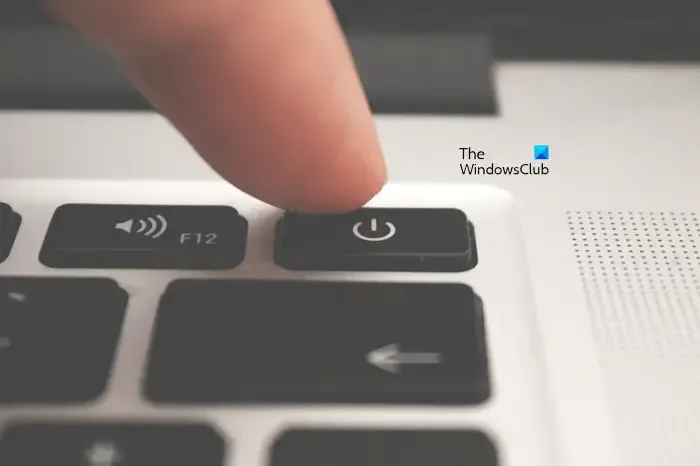
- Desligue seu laptop e desconecte todos os dispositivos periféricos conectados a ele.
- Desconecte o carregador.
- Desconecte a bateria. Se sua bateria não for removível, pule esta etapa.
- Pressione e segure o botão de energia por 30 a 45 segundos. Isso drenará a carga residual dos capacitores.
- Insira a bateria e ligue seu laptop.
Verifique se o ícone da bateria mostra uma cruz vermelha.
2] Reinicie o Windows Explorer
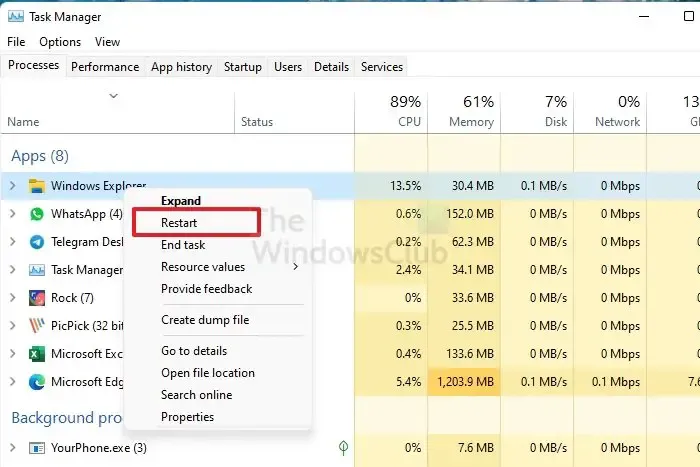
Às vezes, os problemas ocorrem devido a uma pequena falha em um computador Windows. Nesses casos, reiniciar o computador ou o Windows Explorer ajuda. Reinicie o Windows Explorer e veja se funciona. Você tem que usar o Gerenciador de Tarefas para esse propósito.
3] Reinstale o driver da bateria
Problemas de bateria em um laptop Windows geralmente ocorrem devido a um driver de bateria corrompido. Eu sugiro que você reinstale o driver da bateria. As instruções a seguir ajudarão você com isso. Este método requer que você desinstale o driver da bateria do seu laptop. Portanto, antes de prosseguir, crie um Ponto de Restauração do Sistema.
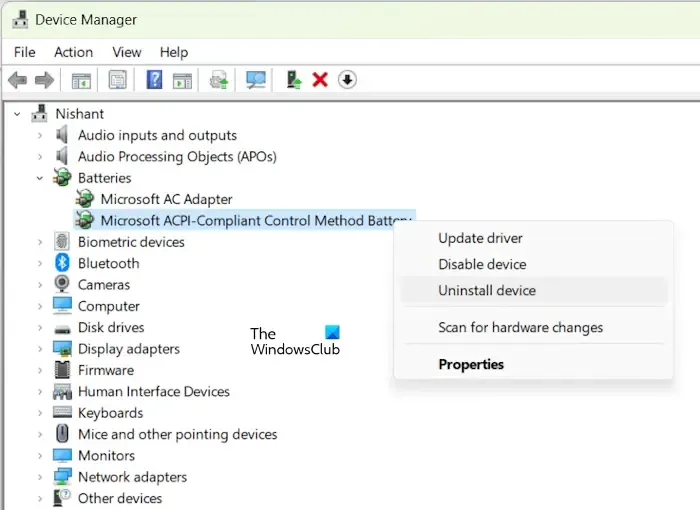
- Abra o Gerenciador de Dispositivos.
- Expandir o ramo de Baterias .
- Clique com o botão direito do mouse no driver Microsoft ACPI-Compliant Control Method Battery e selecione Desinstalar dispositivo .
- Reinicie seu laptop ou execute uma varredura para alterações de hardware. Esta etapa reinstalará o driver ausente ou desinstalado.
Agora, verifique se o problema foi corrigido.
4] Execute um teste de integridade da bateria
Uma possível causa desse problema é uma bateria de laptop com defeito. Para confirmar isso, execute um teste de integridade da bateria em seu laptop. Você pode usar a Power Efficiency Diagnostic Report Tool integrada, um utilitário de linha de comando que gera um relatório sobre a integridade da bateria do seu laptop.
Você também pode usar um software gratuito de verificação de saúde da bateria do laptop. Além disso, o software desenvolvido pelo OEM também tem uma opção para executar um teste de saúde da bateria.
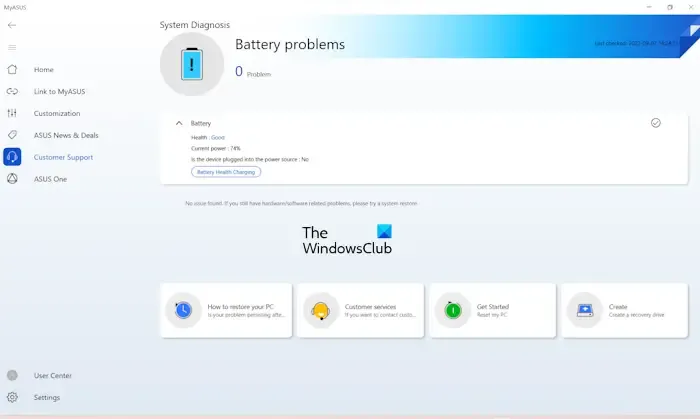
Se não quiser instalar uma ferramenta de terceiros, você pode usar o software desenvolvido pelo fabricante do seu laptop, como o aplicativo MyASUS para laptops ASUS.
5] Atualizar BIOS e driver do chipset
Se o problema persistir, sugiro que você atualize o firmware do BIOS e o driver do chipset para a versão mais recente. A versão mais recente do BIOS e do driver do chipset está disponível no site oficial do fabricante do computador. Visite o site oficial do fabricante do seu laptop e baixe a versão mais recente do BIOS e do driver do chipset de lá.
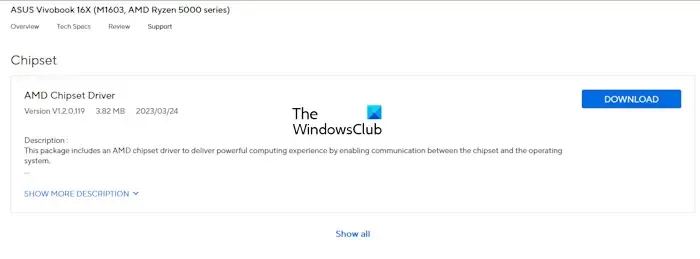
Para visualizar a versão do BIOS instalada no seu computador, você pode usar a ferramenta Informações do Sistema.
6] Sua bateria pode estar com defeito

Se o ícone da bateria do seu laptop ainda mostrar a cruz vermelha, apesar de tentar as correções mencionadas acima, o problema pode estar associado à bateria do seu laptop. A bateria do seu laptop vai acabar. Compre uma bateria nova. No entanto, você pode entrar em contato com o suporte do fabricante do seu laptop antes de comprar uma bateria nova para obter mais assistência.
O que é o X vermelho na bateria do Windows 11?
O x vermelho no ícone da bateria na Barra de Tarefas indica um problema com a bateria do seu laptop. No entanto, às vezes, pode ser uma falha resolvida reiniciando o laptop ou reiniciando o Windows Explorer. A bateria do seu laptop também pode estar danificada neste caso.
Como corrigir o erro “Nenhuma bateria detectada”?
Se o seu laptop não estiver detectando a bateria, primeiro execute o Power Troubleshooter. Se isso não ajudar, baixe e instale o driver da bateria do seu laptop. Instalar o driver de bateria mais recente pode corrigir vários problemas relacionados à bateria.



Deixe um comentário